
Përmbajtje:
- Furnizimet
- Hapi 1: Shtoni pajisjen tuaj në LoggingPlatform
- Hapi 2: Shembull i Diagramit të Lidhjes me Hardware
- Hapi 3: Ngarkoni softuerin e nevojshëm në kartën Micro SD (Windows Guide)
- Hapi 4: RaspbianOS, ngarkimi i programit Python në mjedër dhe konfigurimi i nevojshëm
- Hapi 5: Kontrolloni të dhënat në Platformën Loggingforest.com
- Hapi 6: Drejtoni Python Script automatikisht në Raspberry Boot Up
- Autor John Day [email protected].
- Public 2024-01-30 12:18.
- E modifikuara e fundit 2025-01-23 15:10.
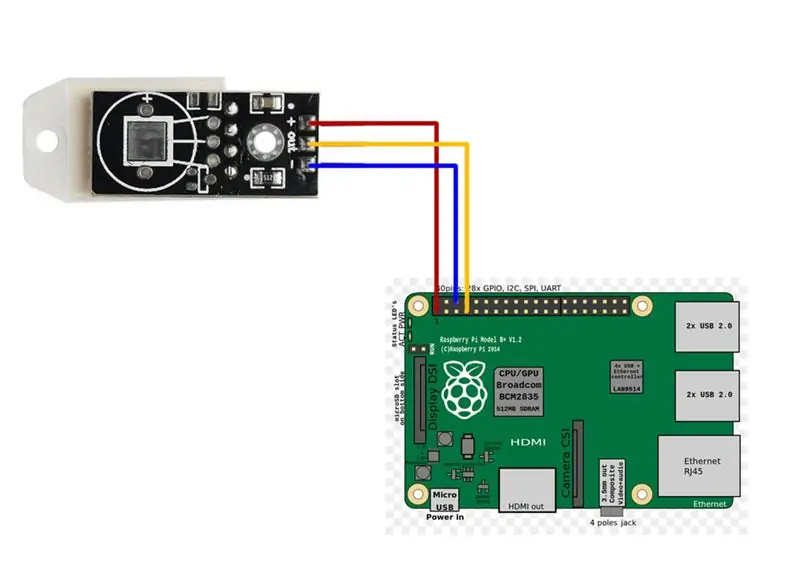
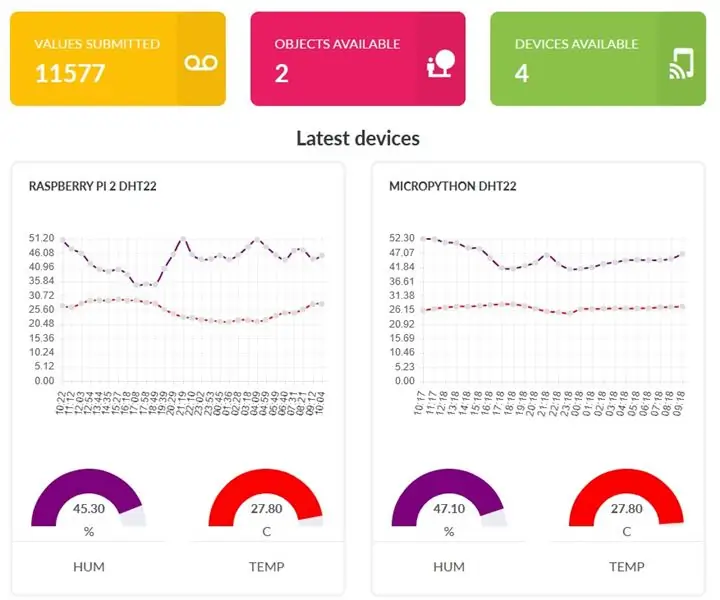

Me pajisjen Raspberry PI mund të regjistroni të dhënat e temperaturës dhe lagështisë jashtë, në dhomë, serë, laborator, dhomë ftohëse ose në çdo vend tjetër plotësisht falas. Këtë shembull do ta përdorim për të regjistruar temperaturën dhe lagështinë.
Pajisja do të lidhet me internetin përmes Wifi ose Ethernet
Ju do të jeni në gjendje të kontrolloni leximet më të fundit në telefonin tuaj celular, desktop ose ndonjë pajisje tjetër me shfletues
Furnizimet
Monitoruesi me HDMI, kabllo HDMI, miun USB dhe tastierën gjithashtu kërkohet për këtë tutorial, por zakonisht e keni tashmë këtë
Këtu mund të blini pajisjet e nevojshme (minimumi i kërkuar):
Raspberry PI 3 ose Raspberry PI 2 me shkop wifi
kartë micro SD (sugjerohet 32 GB)
kabllo mikro USB
Moduli DHT22 me kabllo
Gjithashtu mirë të kesh:
Ngarkues USB për të fuqizuar pajisjen tuaj
Rrethim i papërshkueshëm nga uji
Shtojca standarde e mjedrës (si në shembullin tim)
Nëse nuk keni lexues USB MicroSD
E bleva këtë në Banggood.com
Kjo gjithashtu u testua/funksionon me sensorin industrial AM2305
Hapi 1: Shtoni pajisjen tuaj në LoggingPlatform
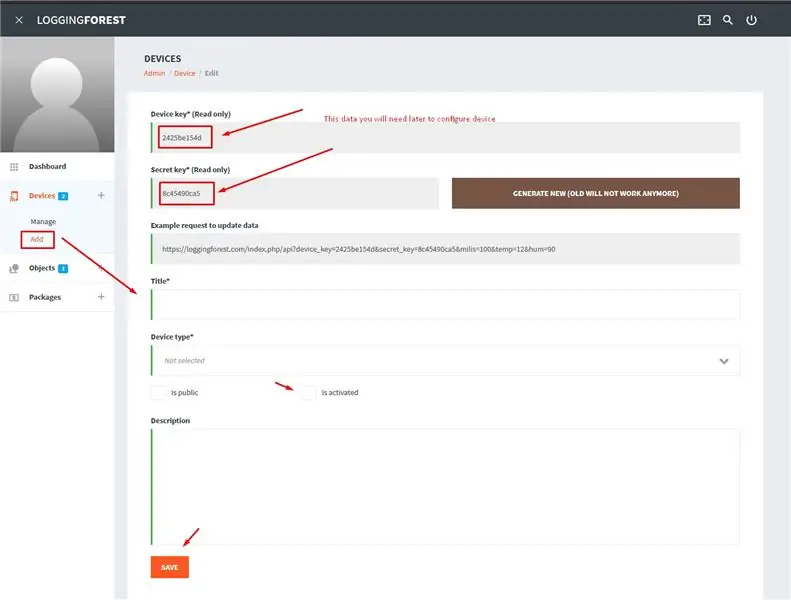
Këtu mund të shtoni pajisjen tuaj për të marrë çelësat api të nevojshëm më vonë:
Hapi 2: Shembull i Diagramit të Lidhjes me Hardware
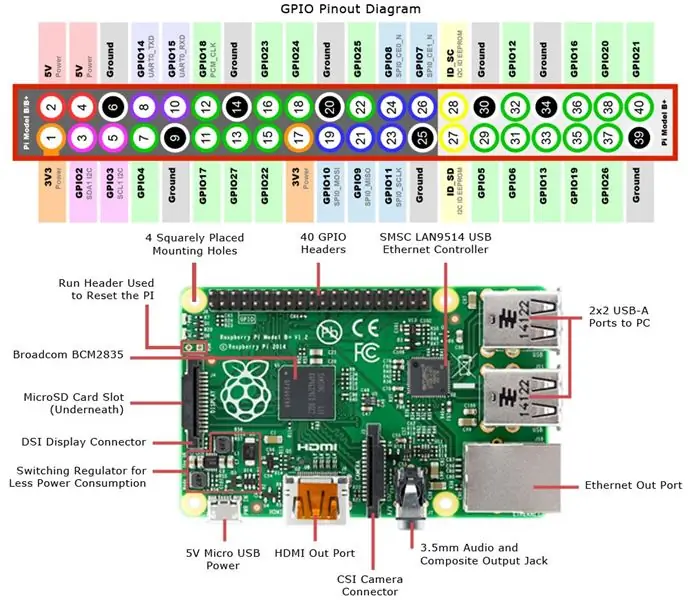
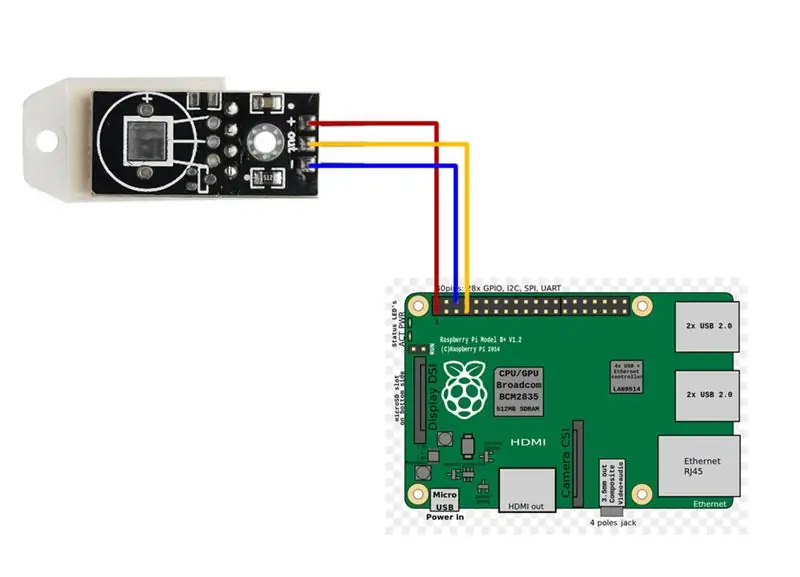
Lidhni DHT22 Out me RaspberryPi në/jashtë PIN GPIO 4
Lidhni DHT22 + me PIN 1 të RaspberryPi 3V
Lidh DHT22 - me PIN 6 të RaspberryPi Ground
Hapi 3: Ngarkoni softuerin e nevojshëm në kartën Micro SD (Windows Guide)
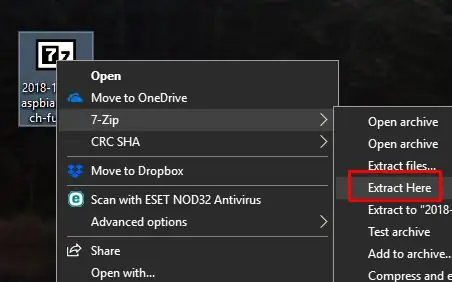
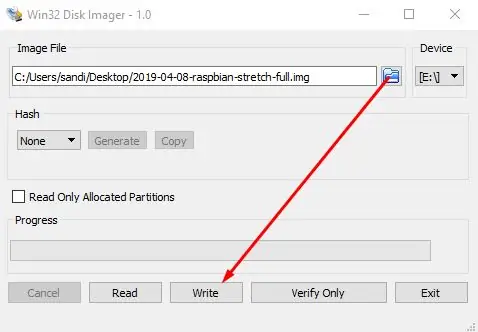
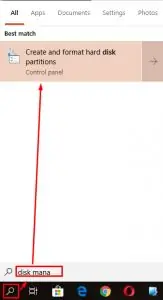
Lidhni MicroSD me hyrjen MicroSD në kompjuterin tuaj Windows, nëse nuk e keni atë, atëherë blini versionin usb si:
Lexues USB Micro SD
Shkarkoni Win32DiskImager këtu
Shkarkoni OS -në më të fundit Raspbian për Raspberry PI këtu (lidhja zyrtare e Raspberry PI)
Ekstraktoni arkivin e shkarkuar të Raspbian OS me arkivin tuaj ose 7zip si në ekranin 1
Tani ju duhet të shkruani Raspbian OS me Win32DiskImager në kartën tuaj MicroSD:
Pra futni MicroSD në lexuesin tuaj dhe ekzekutoni Win32DiskImager
Zgjidhni skedarin tuaj të shkarkuar dhe nxjerrë të imazhit Raspbian OS, MicroSD tuaj dhe klikoni në Shkruaj si në ekranin 2
NJOFTIM P ONR ÇSSHTJE: Nëse keni probleme ose keni formatuar çuditërisht MicroSD, ose e përdorni këtë përsëri, atëherë para kësaj ju duhet të hiqni të gjitha vëllimet nga disku dhe të krijoni vetëm një. Kjo mund të bëhet me mjetin e Menaxhimit të Diskut në Windows si në ekranin 3
Fut MicroSD në Mjedrën tuaj, lidheni atë me monitorin, miun dhe tastierën dhe drejtojeni
Hapi 4: RaspbianOS, ngarkimi i programit Python në mjedër dhe konfigurimi i nevojshëm
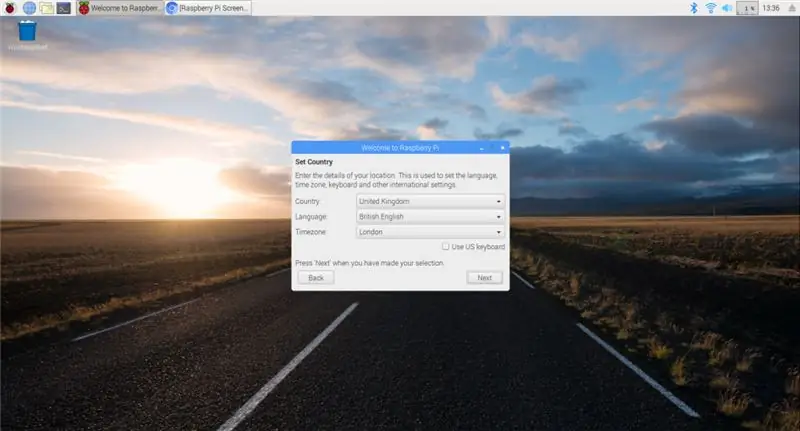
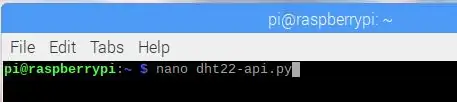

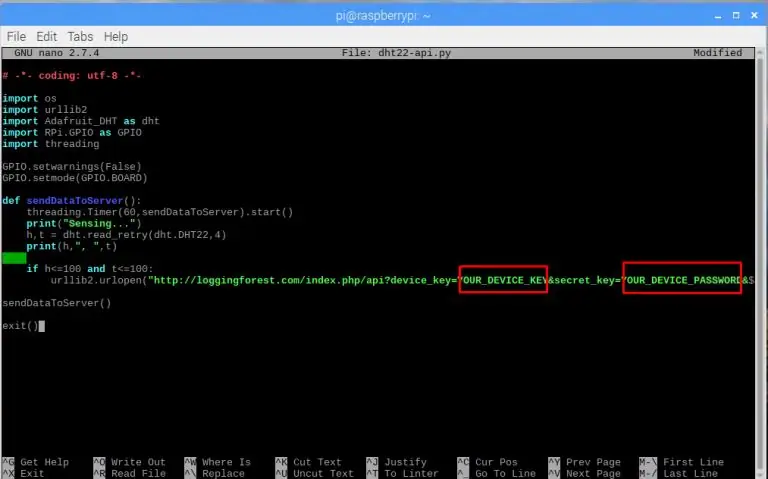
Kur Raspberry boot up, ju vetëm duhet ta konfiguroni me një magjistar të bukur, shembull ekran 1
Pas kësaj instaloni disa biblioteka për DHT22 kështu që në funksionimin terminal:
përditësim sudo apt-get
sudo apt-get install build-thelbësor python-dev python-openssl git git clone https://github.com/adafruit/Adafruit_Python_DHT.git && cd Adafruit_Python_DHTsudo python setup.py install
Krijoni skedar tani me komandën si në ekranin 2
Ngjitni kodin bazë të Regjistrimit të Pyllit nga kjo faqe në skedarhttps://github.com/sandiwinter/loggingforest/blob…
dhe ndryshoni parametrat e marrë në faqen e internetit të loggingforest.com si në ekranin 3
CTRL+X Y
hyj
Për provë tani mund ta ekzekutoni këtë skript si në ekranin 4
Me CTRL+Z ju mund ta ndaloni këtë program
Hapi 5: Kontrolloni të dhënat në Platformën Loggingforest.com
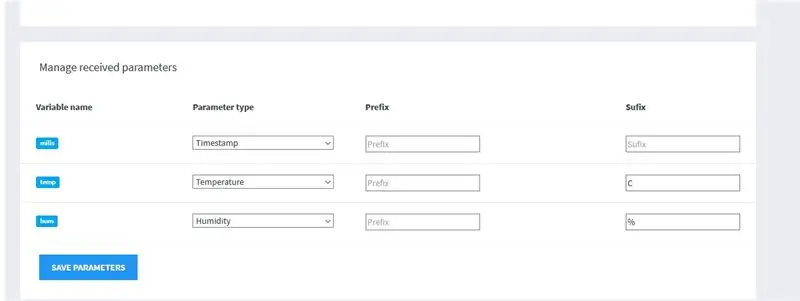
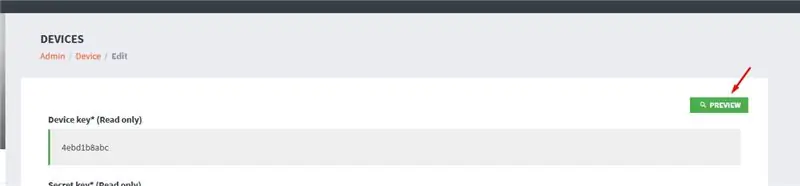
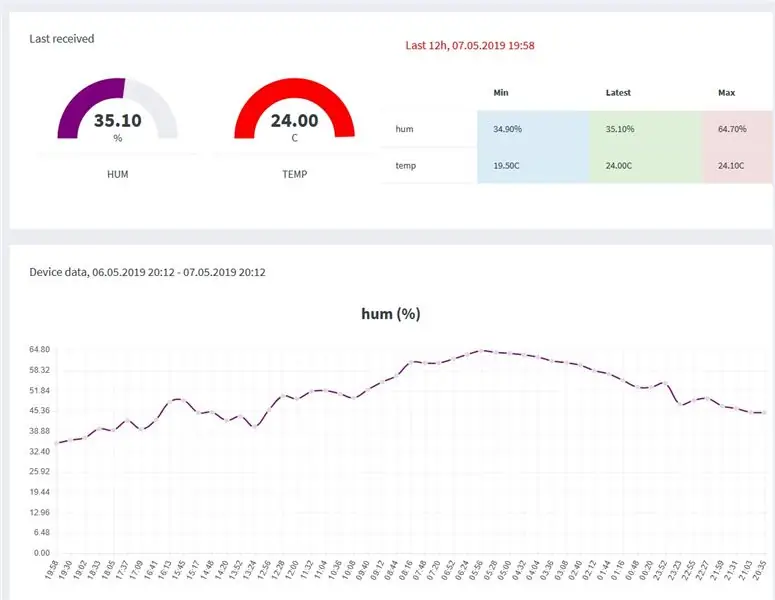
Pas kësaj pajisja juaj do të fillojë të dërgojë të dhëna në pyllin e prerjes dhe mund t'i shihni atje Në pajisjen e regjistrimit të pyllit modifikoni vetëm përcaktoni parametrat emrin dhe vlerat si në ekranin 1
Klikoni në pamjen paraprake si në ekranin 2
Dhe do të shihni të dhëna të mira si në ekranin 3
Hapi 6: Drejtoni Python Script automatikisht në Raspberry Boot Up
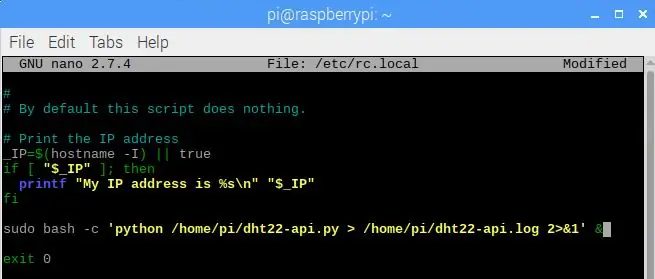
Sigurisht, ju ndoshta dëshironi të ekzekutoni këtë shkrim python automatikisht kur Raspberry do të fillojë ose lidhet me burimin e energjisë.
hap terminalin dhe drejto:
sudo nano /etj/rc.local
dhe para daljes 0 shtoni kod për të ekzekutuar skriptin tuaj:
sudo bash -c 'python /home/pi/dht22-api.py> /home/pi/dht22-api.log 2> & 1' &
si në ekranin 1
Ruani skedarin me CTRL+X, Y, Enter Provoni të rinisni PI -në tuaj të mjedrës, dhe tani është gati!
Mos ngurroni të komentoni dhe ndani logerin tuaj
Ju gjithashtu mund të gjeni versione të tjera të kodit në github rep:
github.com/sandiwinter/loggingforest/tree/…
Recommended:
NodeMCU Lua Cheap 6 $ Board me MicroPython Regjistrimi i temperaturës dhe lagështisë, Wifi dhe statistikat celulare: 4 hapa

NodeMCU Lua Cheap 6 $ Board Me Regjistrim të Temperaturës dhe Lagështisë MicroPython, Wifi dhe Statistika Mobile: Ky është në thelb stacioni i motit në re, ju mund të kontrolloni të dhënat në telefonin tuaj ose të përdorni ndonjë telefon si ekran të drejtpërdrejtë Me pajisjen NodeMCU ju mund të regjistroni të dhënat e temperaturës dhe lagështisë jashtë , në dhomë, serë, laborator, dhomë ftohëse ose në çdo vend tjetër përfundoni
Stacioni i motit NaTaLia: Stacioni i motit Arduino me energji diellore Bëhet në rrugën e duhur: 8 hapa (me fotografi)

Stacioni i motit NaTaLia: Stacioni i motit me energji diellore Arduino Bëhet në rrugën e duhur: Pas 1 viti funksionimi të suksesshëm në 2 vende të ndryshme, unë po ndaj planet e mia të projektit të stacionit të motit me energji diellore dhe po shpjegoj se si evoluoi në një sistem i cili me të vërtetë mund të mbijetojë për një kohë të gjatë periudha nga energjia diellore. Nëse ndiqni
Arduino Ethernet DHT11 Regjistrimi i temperaturës dhe lagështisë, Statistikat celulare: 4 hapa

Arduino Ethernet DHT11 Regjistrimi i temperaturës dhe lagështisë, Statistikat celulare: Me Arduino UNO R3, Ethernet Shield AND DHT11 ju mund të regjistroni të dhënat e temperaturës dhe lagështisë jashtë, në dhomë, serë, laborator, dhomë ftohëse ose në ndonjë vend tjetër plotësisht falas. Këtë shembull do ta përdorim për të regjistruar temperaturën dhe lagështinë e dhomës. Pajisja
Arduino dhe SIM900 GSM GPRS 3G Regjistrimi i temperaturës dhe lagështisë, Statistikat celulare: 4 hapa

Arduino dhe SIM900 GSM GPRS 3G Regjistrimi i Temperaturës dhe Lagështisë, Statistikat e Lëvizshme: Me Arduino UNO R3, SIM900 Shield DH DHT22 ju mund të regjistroni të dhënat e temperaturës dhe lagështisë jashtë, në dhomë, serë, laborator, dhomë ftohëse ose në ndonjë vend tjetër plotësisht falas. Këtë shembull do ta përdorim për të regjistruar temperaturën dhe lagështinë e dhomës. Pajisja do të
Stacioni i motit Acurite 5 në 1 duke përdorur një Raspberry Pi dhe Weewx (Stacionet e tjera të motit janë të pajtueshme): 5 hapa (me fotografi)

Stacioni i motit Acurite 5 në 1 Duke përdorur një Raspberry Pi dhe Weewx (Stacionet e tjera të motit janë të pajtueshme): Kur kisha blerë stacionin e motit Acurite 5 në 1 doja të isha në gjendje të kontrolloja motin në shtëpinë time ndërsa isha larg. Kur mbërrita në shtëpi dhe e vendosa, kuptova se ose duhej ta kisha ekranin të lidhur me një kompjuter ose të blija shpërndarësin e tyre të zgjuar,
